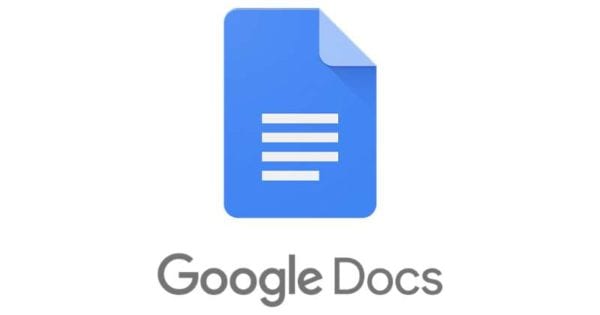
Googleは、ドキュメントやスプレッドシートの作成と保存に使用できる別のWebベースのアプリケーションをリリースしました。インターネットに接続されたコンピューターでWebブラウザーが機能している場合は、作成されたファイルにアクセスできます。また、ほぼすべてのワードプロセッシングソフトウェアおよびプレゼンテーションアプリケーションと互換性があります。
Googleドキュメントでは、複数のフォント、数式、画像、リスト、表を含む任意の単語やスプレッドシートファイルを開くこともできます。作成されたプロジェクトは、Webページまたは印刷可能な原稿として公開でき、オンラインで保存されているデータは、データの損失を心配することなく、外出先で作業する人々に非常に人気があります。
作業中に、タイトルと段落が同じページまたは一緒にないことを確認するためだけに入力した場合があります。そのため、Googleドキュメントでタイトルと段落をまとめておくためのすべての解決策と手順をリストしました。
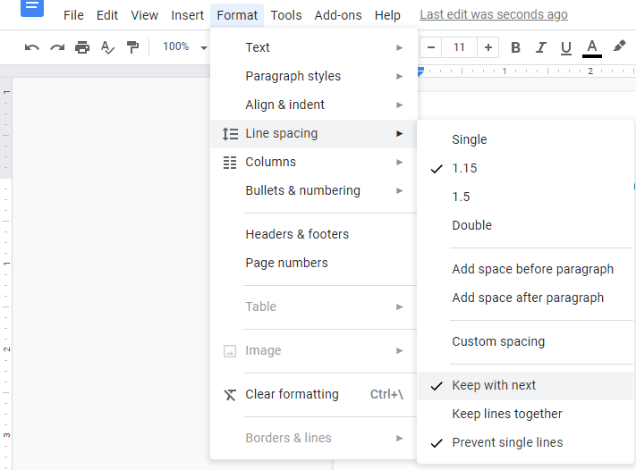
解決策1:次のオプションでKeepを使用する
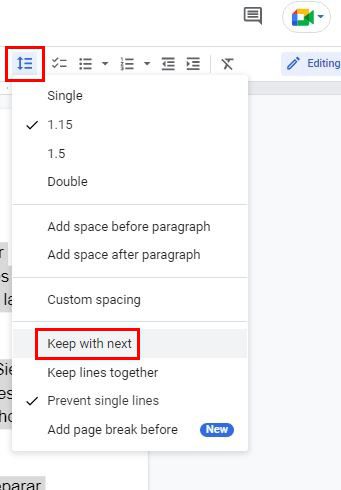
長いドキュメントを入力すると、段落の見出しまたはタイトルが1つのページにあり、残りのコンテンツ本文が別のページにあるという状況が発生することがよくあります。これにより、書き込まれたデータがあまり見栄えが悪くなります。これを修正するには、以下の手順を実行します。
1.Googleドキュメントでドキュメントを開きます。
2.問題のある段落を見つけます。
3.マウスカーソルをドラッグして、タイトルと段落の両方を選択します。
4.ツールバーに移動し、[行間隔]ボタンを見つけます。
5.最初に、ドロップダウンメニューから[フォーマット]、[行間隔]の順にクリックします。
6.チェックマークを付けて[次へ保持]を選択します。
これが完了するために必要なすべてのステップであり、タイトルと段落は、どのページにある場合でも一緒になります。
解決策2:行をまとめるオプションの使用
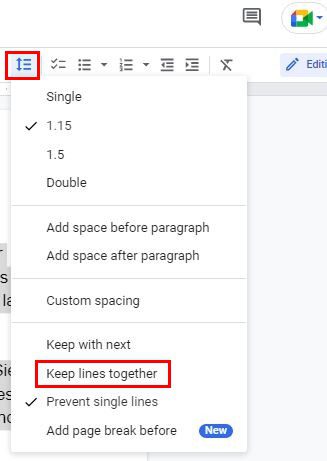
タイトルがくっつかないもう1つの理由は、段落の長さが原因です。非常に長い場合はそれほど心配する必要はありませんが、そうでない場合は切り捨てられます。これを修正するには、次の手順を実行します。
1.作成したドキュメントに移動します。
2.次に、必要なタイトルと段落を選択します。
3. [フォーマット]に移動し、ドロップダウンメニューから[行間隔]をクリックします。
4.次に、KeepsLineTogetherという名前のオプションをクリックします。
5.または、ツールバーに移動して[行間隔]ボタンをクリックすることもできます。
6.好みに応じて、コンテンツを任意のページに移動します。
解決策3:単一行防止オプションの使用
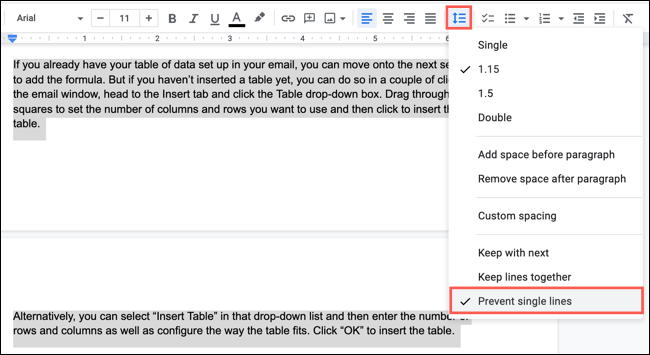
このオプションは、ウィンドウ内の段落と孤立した行を含む単独の行を保持します。これを行うには、次の手順に従います。
1.テキストに移動し、まとめる必要のある行または段落を選択します。
2.ツールバーを選択して、[行間隔]ボタンをクリックするか、
3.メニューのリストから[フォーマット]、[行間隔]の順に移動します。
4.上記の他のオプションと同様に、選択に応じて行を移動できます。
5.調整を行い、変更を保存します。
結論
ドキュメントを見やすくしたい場合は、Googleドキュメントでタイトルと段落をまとめておくことができます。これらは、Googleドキュメントで目的の結果を達成するために使用できる方法とソリューションです。簡単にそれを行うためにも、与えられたものに従うことを忘れないでください。


